Network
Cấu hình Wi-Fi Facebook trên Archer C50 như thế nào?
Giới Thiệu Về Wi-Fi Facebook
Wi-Fi Facebook là một Cổng xác thực cố định (Captive Authentication Portal) miễn phí. Khi tính năng này được bật, những máy khách đã kết nối với Wi-Fi của khách sẽ được chuyển hướng đến trang Facebook của bạn và họ sẽ không có quyền truy cập internet trừ khi vượt qua xác thực. Loại tính năng này được sử dụng rộng rãi trên một số quán bar, quán cà phê, nhà hàng và siêu thị để quảng cáo, thu thập phản hồi, v.v.
Cấu Hình Wi-Fi Facebook trên Archer C50
1. Đăng nhập vào giao diện quản lý web của Archer C50. Bạn có thể tham khả FAQ này.
2. Vào Guest Network, kích hoạt nó và cấu hình các thông số khác theo yêu cầu của bạn. Thông thường Security được định cấu hình là Disable Wireless Security trong trường hợp này, vì chúng tôi không muốn giới hạn khách hàng thông qua kết nối mật mã nhưng xác thực Facebook.
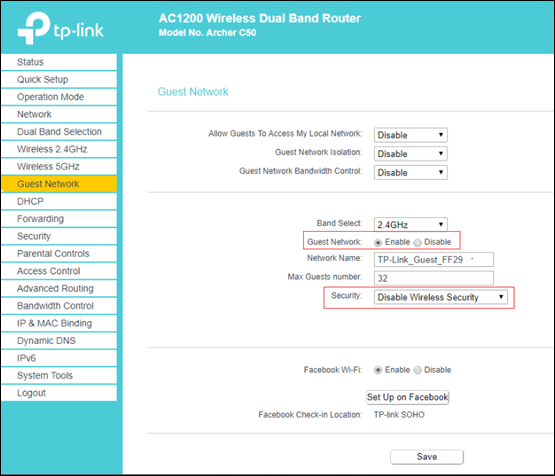
3. Enable Wi-Fi Facebook và nhấp Set up on Facebook.
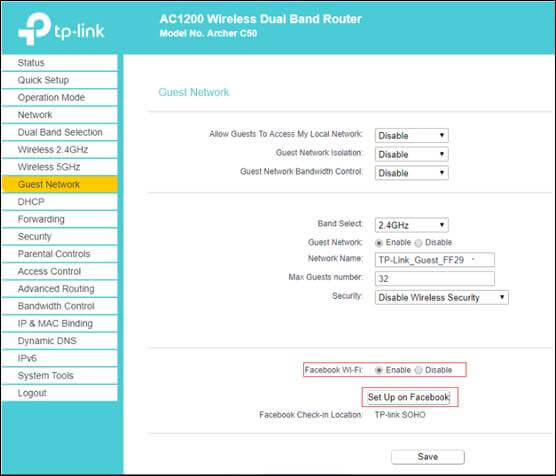
4. Đăng nhập vào tài khoản Facebook hoặc bạn có thể tạo ra tài khoản mới.
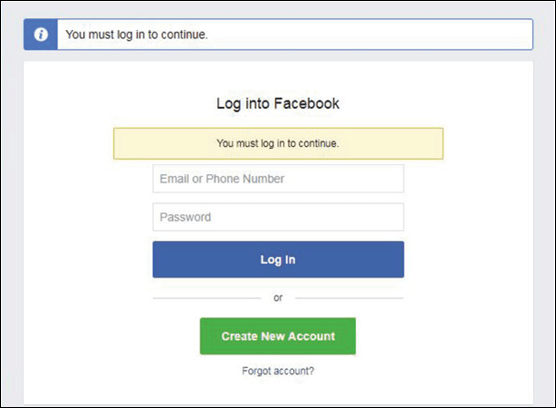
5. Sau khi đăng nhập, chọn trang doanh nghiệp địa phương và tạo ra một trang mới.
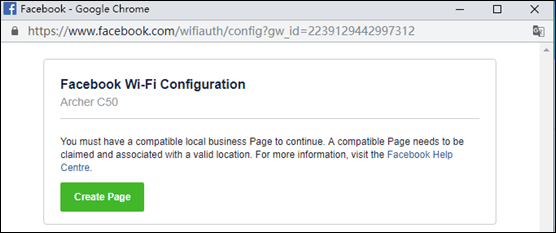
Làm theo cách sau để tạo ra trang Facebook mới:
- Nhấp vào Tạo Trang.
- Chọn Doanh Nghiệp hoặc Thương Hiệu dưới dạng danh mục Trang.
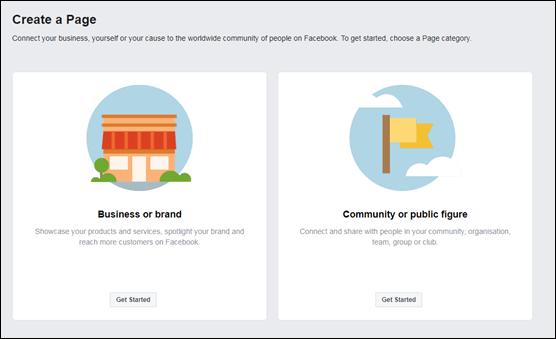
- Nhập vào thông tin yêu cầu và nhấp Continue.
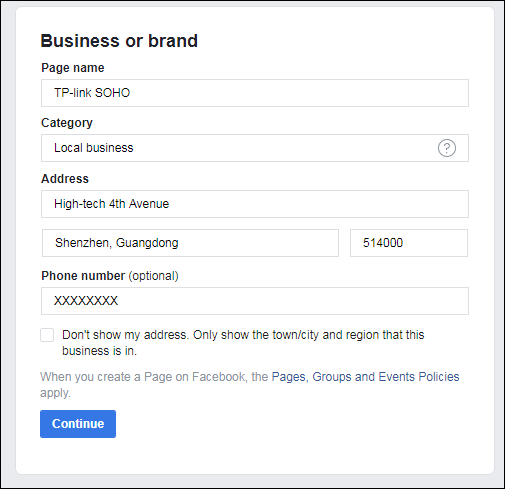
- Vào trang Settings và đảm bảo Page Visibility is được đặt là Page published, để người dùng có thể truy cập trang Facebook của bạn.
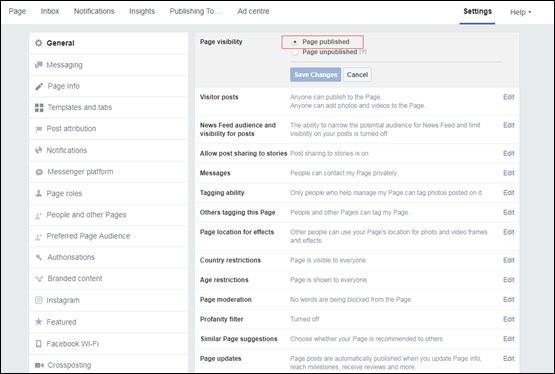
5. Sau đó, bạn đã hoàn thành việc tạo Trang Facebook.
6. Sau đó chọn Trang Facebook và cấu hình các thông số cần thiết theo thông tin trợ giúp trên trang. Ví dụ: chọn Trang Facebook là TP-Link SOHO, đặt Bypass Mode làm Require Wi-Fi code, và đặt Session Length là Five hours. Nhấp Save Settings.
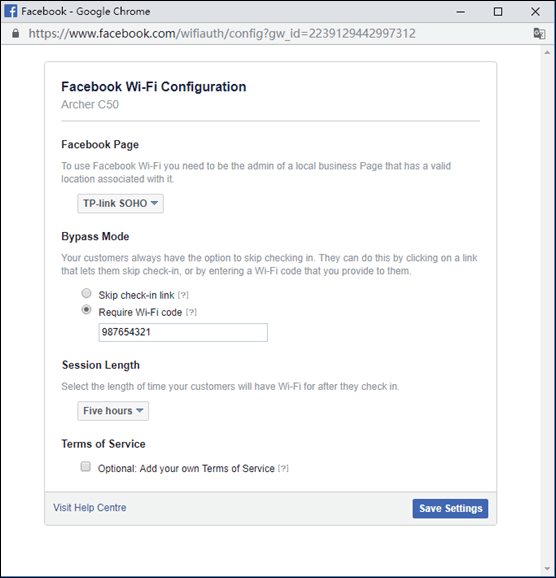
7. Sau khi trang Facebook được cấu hình thành công, tên trang Facebook của bạn sẽ được hiển thị trên Vị trí đăng ký trên Facebook.
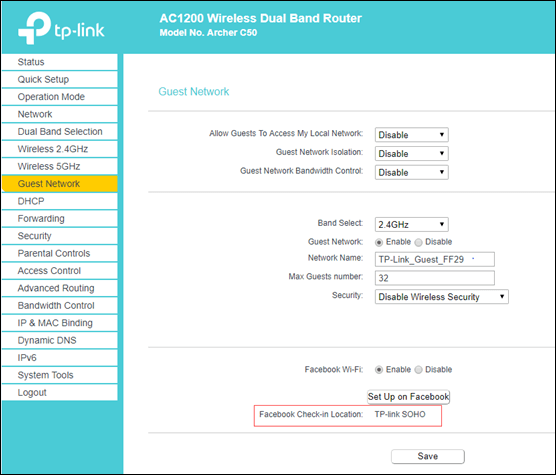
Kiểm Tra Kết Quả Cấu Hình
Sau khi hoàn thành tất cả các cấu hình, bạn có thể làm theo các bước dưới đây để kiểm tra xem Cổng thông tin Facebook có hoạt động bình thường hay không.
1. Bật tính năng Wi-Fi của điện thoai di động của bạn.
2. Tìm kiếm và kết nối SSID của Mạng Khách.
3. Trình duyệt web mặc định trên điện thoại di động sẽ bật lên và trang xác thực Facebook sẽ xuất hiện.
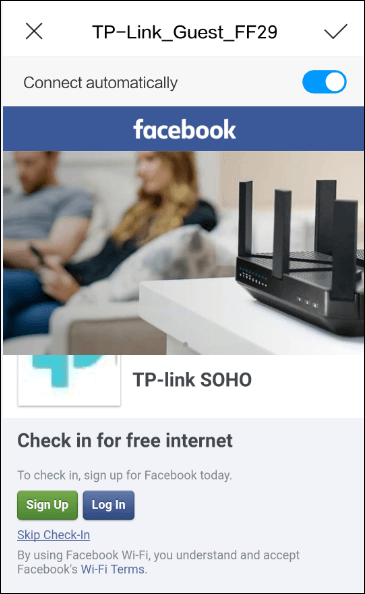
Lưu ý: Thông thường, trình duyệt web tự động bật lên. Nhưng nếu trình duyệt web không bật lên, bạn có thể khởi chạy trình duyệt web theo cách thủ công và truy cập bất kỳ trang web http nào. Sau đó trang xác thực sẽ xuất hiện.
4. Để vượt qua xác thực, hãy đăng nhập bằng tài khoản Facebook hoặc chọn Sử dụng mã Wi-Fi để thay thế. Ví dụ: bạn có thể chọn Sử dụng mã Wi-Fi để thay thế.
5. Nhập vào mã Wi-Fi và nhấp vào Sử Dụng Mã.
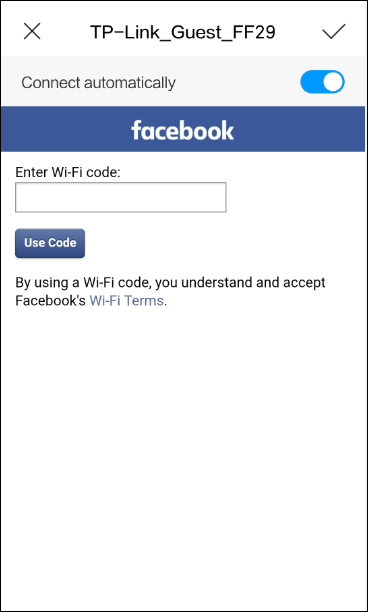
6. Sau khi xác thực, bạn sẽ được chuyển đến trang kết quả xác thực và bạn có thể ở lại trang này hoặc tiếp tục duyệt web.
7. Nếu tất cả các bước được hoàn thành, nó cho thấy rằng Wi-Fi Facebook hoạt động bình thường.
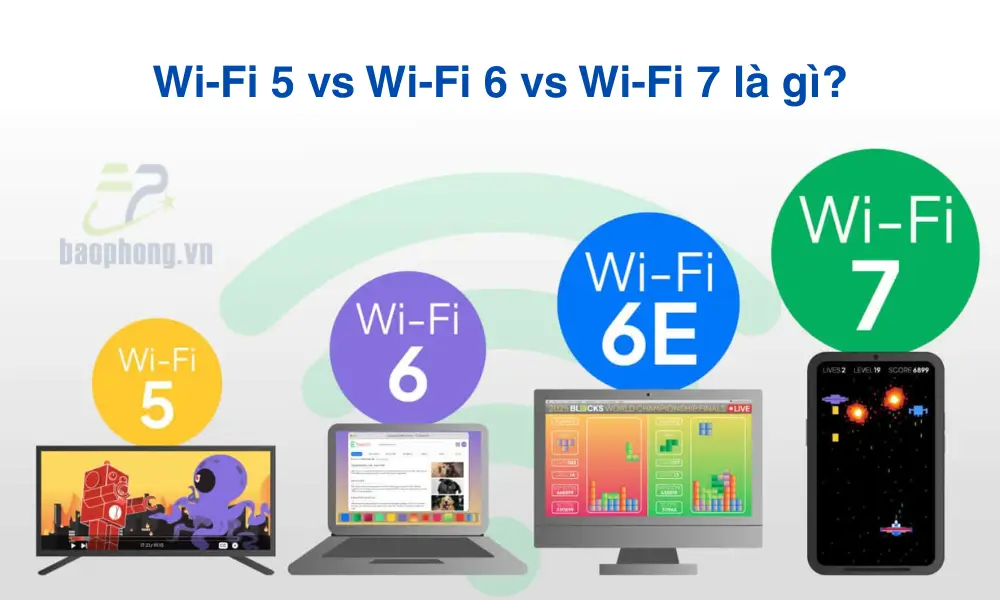

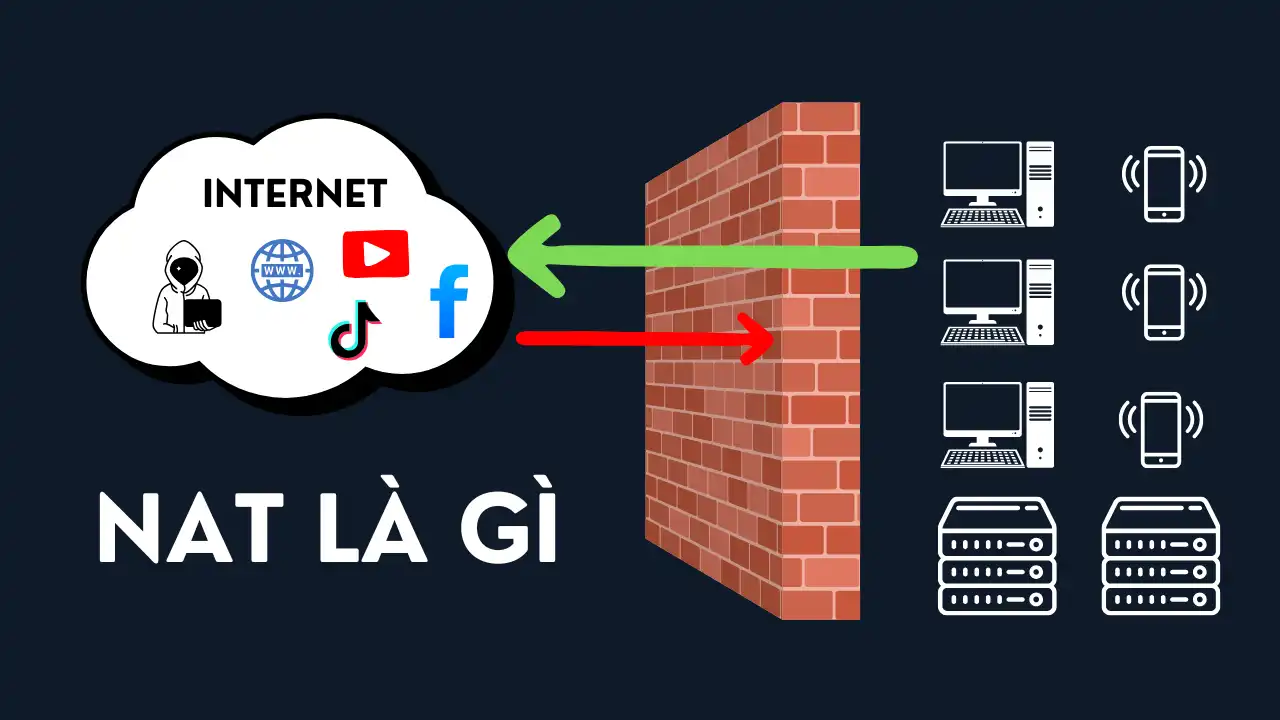
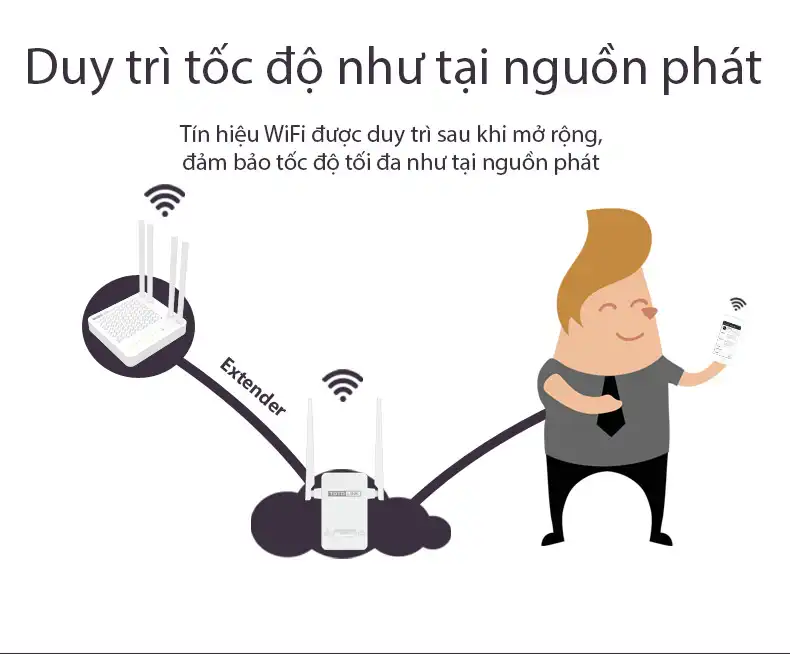
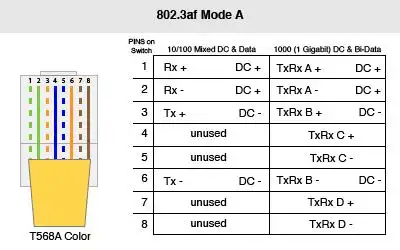
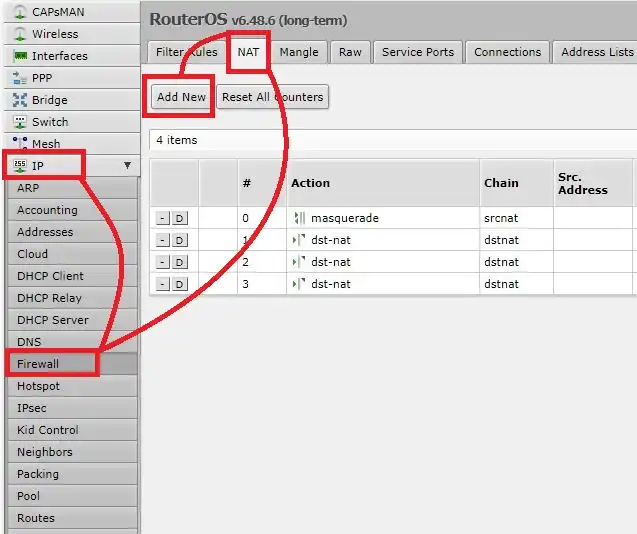


Bài viết liên quan: